Publicitate
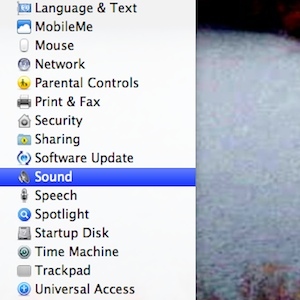 Sunteți mereu în căutare de hacks cool și trucuri grozave pentru a vă face viața mai ușoară? Te-ai îmbolnăvit de a răsfoi pagini cu lucruri de care nu ai nevoie doar pentru a accesa lucrurile de care ai nevoie do nevoie? Preferințele de sistem ale Apple doar vă enervează?
Sunteți mereu în căutare de hacks cool și trucuri grozave pentru a vă face viața mai ușoară? Te-ai îmbolnăvit de a răsfoi pagini cu lucruri de care nu ai nevoie doar pentru a accesa lucrurile de care ai nevoie do nevoie? Preferințele de sistem ale Apple doar vă enervează?
Ei bine, există o cale de ieșire. Coderii la Software iThink de asemenea, s-a enervat de Apple Preferences și a decis să scrie MenuPrefs pentru a-l face mai gestionabil. Acum, în loc să faceți clic după clic, puteți acum accesa toate panourile preferate de preferințe Apple prin bara de meniu. În sfârșit, există acum o modalitate rapidă de a accesa preferințele dvs. de sunet, activați și dezactivați Growl și schimbați setările de economisire a energiei. Totul este acolo.
Ce face MenuPrefs?
MenuPrefs este o aplicație simplă care rulează în sistemul de bare de meniuri, permițând accesul la Preferințele sistemului Apple. Utilizatorii pot alege care panouri de preferințe să fie listate în MenuPrefs și să aranjeze ordinea listei. Acest lucru înseamnă că sysadmins pot limita lista de preferințe la ceea ce este disponibil pentru modificarea utilizatorilor. Alți utilizatori ar putea să-l limiteze la preferințele lor cele mai utilizate în mod regulat.
Obțineți MenuPrefs
MenuPrefs este gratuit și disponibil de pe site Site-ul Software iThink. Au făcut public un număr de serie pentru utilizare cu versiunea mai veche, în timp ce lucrează la crearea unui produs complet freeware gata de utilizare.
Nume de înregistrare: MenuPrefs Freeware User. Număr de serie: MP200ST001-E4E4-81NH-JF5C-DW26-G5HC
Instalarea este la fel de ușoară pe cât o obține: trebuie doar să deschideți DMG și să trageți aplicația în folderul Aplicații. Apoi, atunci când îl porniți, introduceți licența Freeware dată.
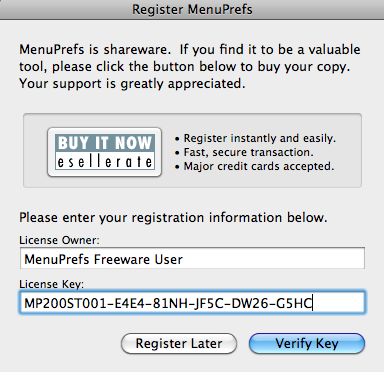
Pictograma MenuPrefs este acum în MenuBar și este gata de utilizare.
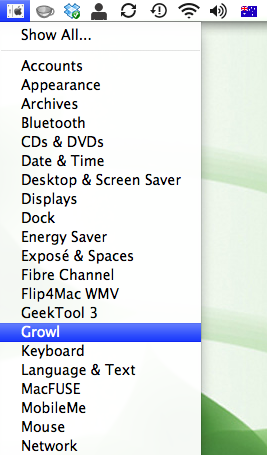
Modificarea MenuPrefs
Când începeți să utilizați MenuPrefs, veți vedea curând că lista de preferințe este destul de lungă. Există și un „Arata tot”Element pentru a vă duce la panoul Preferințe sistemice obișnuite.
Pentru a aduce modificări listei dvs. MenuPrefs, alegeți „Preferințe”Opțiune din partea de jos a listei.
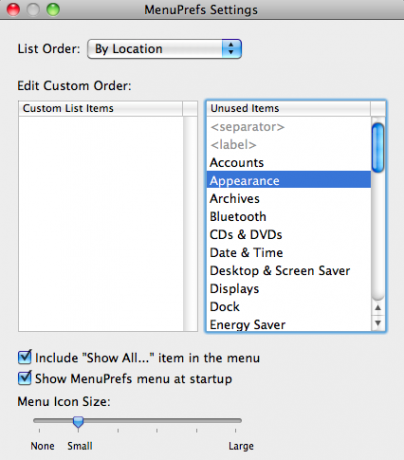
Preferințele vă permit să alegeți să deschideți MenuPrefs la pornire, lucru util dacă doriți să îl utilizați. Puteți alege, de asemenea, să afișați pictogramele în meniu și cât de mari ar trebui să fie acele pictograme.
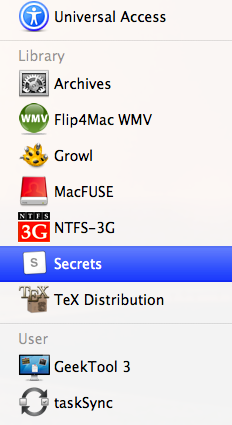
Ordinea listei poate fi modificată în Ordinea numelui, Ordinea locației, Comanda categoriei sau Comanda personalizată. Ordinea de locație separă lista în mod similar cu Preferențele sistemului.
Comanda personalizată trebuie să vă permită să alegeți ce preferințe să afișați în listă, inclusiv separatoarele și o comandă personalizată. Pentru mine este totuși un buggy și nu voi face modificările.
Mai multe despre preferințele pentru Mac
Dacă sunteți interesat de reglarea sistemului, probabil veți dori, de asemenea, să citiți despre aceste modificări de preferințe pe care le puteți face pe Mac:
- 15 Elemente de preferințe de sistem Un utilizator nou Mac ar trebui să se ajusteze 9 Preferințe pentru sistemul Mac pe care nu le-ați confundat încăIndiferent dacă sunteți nou pentru OS X sau un utilizator de multă vreme, există probabil ceva în Preferințele de sistem pe care nu le-ați găsit încă. Iată nouă lucruri pe care le-ai fi ratat. Citeste mai mult
- Extindeți aplicația Dicționar pentru Mac adăugând limbi suplimentare
- 15 Mai multe elemente de preferințe de sistem Un utilizator nou de Mac ar trebui să știe despre 15 Mai multe elemente de preferințe de sistem Un utilizator nou de Mac ar trebui să știe despreÎn această a doua parte, vom acoperi câteva articole de bază și pentru unii utilizatori de Mac, poate câteva obiecte ascunse care nu sunt folosite în mod regulat. Citeste mai mult
Deci, este MenuPrefs ceva ce îți doreai cu adevărat de ceva vreme? Există ceva ce dezvoltatorul poate face pentru a îmbunătăți aplicația? Spuneți-ne în comentarii!
Ange este un absolvent de Studii și Jurnalism pe Internet, care iubește să lucreze online, să scrie și la social media.

